Một số mẫu điện thoại Samsung đang kinh doanh tại Thế Giới Di Động:
Quảng cáo xuất hiện thường xuyên gây phiền đối với quá trình sử dụng điện thoại của bạn? Vậy thì hãy tham khảo bài viết dưới đây để biết 7 cách chặn quảng cáo trên điện thoại Samsung J7 cực hiệu quả, dễ dàng mà bạn có thể áp dụng ngay đấy!
1. Gỡ ứng dụng có quảng cáo
Nếu bạn đang sử dụng một ứng dụng hoặc game nào đó và xuất hiện quảng cáo thì nên cố gắng đợi quảng cáo chạy hết rồi tắt. Bởi lẽ đây là những quảng cáo được trả tiền để xuất hiện trên ứng dụng nên chắc chắn bạn không thể nào chặn hoàn toàn được. Thông thường thì chúng sẽ xuất hiện trên những ứng dụng tải về miễn phí vì nếu miễn phí thì phải có thêm quảng cáo để có kinh phí duy trì được ứng dụng, còn các ứng dụng trả phí để tải về thì thường ít xuất hiện quảng cáo hơn do kinh phí duy trì có từ việc người dùng trả phí tải về.
Nếu bạn cảm thấy thực sự khó chịu khi dùng ứng dụng và liên tục gặp quảng cáo thì có thể gỡ ứng dụng đó ra khỏi điện thoại Samsung và tìm ứng dụng khác tương tự để thay thế.
Xem hướng dẫn cách gỡ ứng dụng ra khỏi điện thoại Android qua bài viết sau:
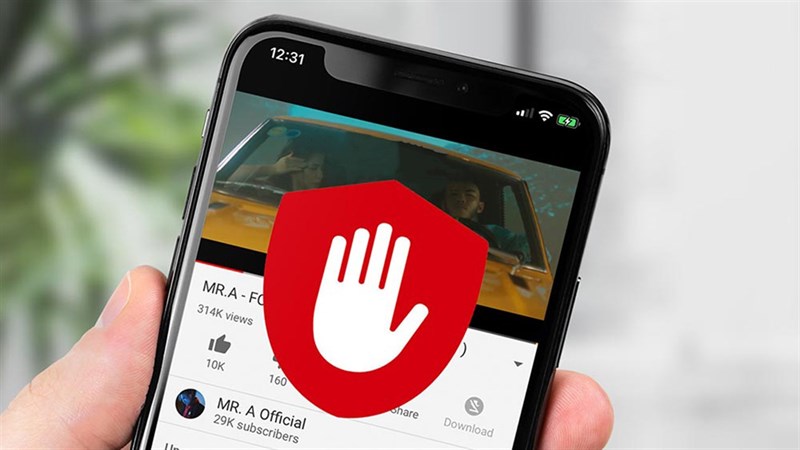
Gỡ ứng dụng có quảng cáo trên điện thoại
2. Gỡ ứng dụng không cần thiết
Bạn nên thường xuyên kiểm tra xem trên điện thoại có xuất hiện thêm những ứng dụng lạ mặt không cần thiết nào không. Nếu có thì bạn nên gỡ vì có thể các ứng dụng này sẽ gây ra quảng cáo xuất hiện trên điện thoại.
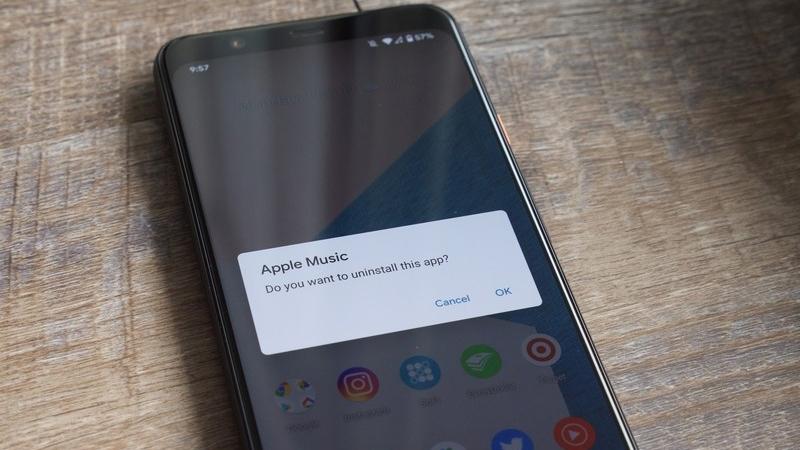
Gỡ các ứng dụng không cần thiết
3. Chặn thông báo ứng dụng
Trong trường hợp bạn đã xác định thông báo xuất hiện trên thanh trạng thái là của ứng dụng nào rồi thì có thể sử dụng tính năng Chặn thông báo ứng dụng. Đây là một tính năng giúp người dùng hạn chế việc nhận thông báo, quảng cáo,... từ ứng dụng đó.
Bạn có thể thực hiện như sau:
Bước 1: Truy cập vào Cài đặt > Chọn Ứng dụng > Bấm vào ứng dụng muốn chặn.
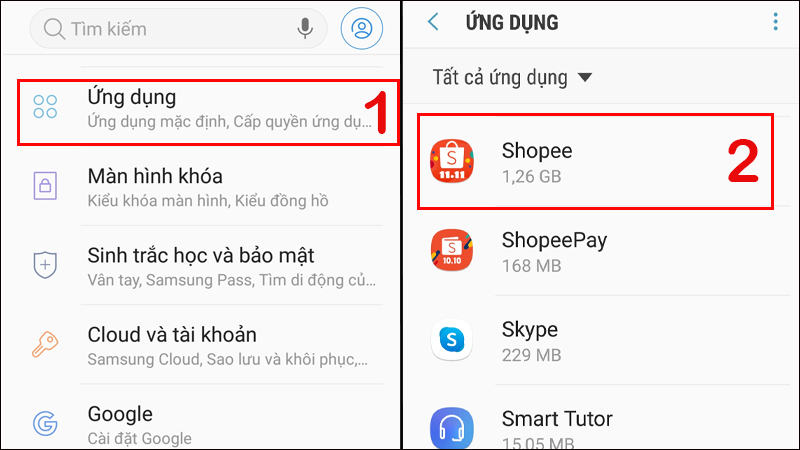
Chọn ứng dụng muốn chặn
Bước 2: Chọn Thông báo > Gạt nút sang trái tại Cho phép thông báo để chặn thông báo trên ứng dụng.
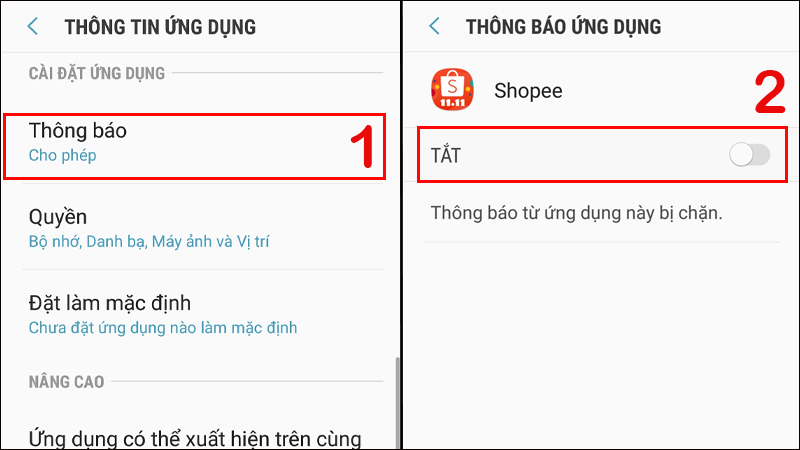
Gạt nút sang trái tại Cho phép thông báo để chặn thông báo
4. Phát hiện ứng dụng tạo quảng cáo bằng CH Play
Đây là một cách làm giúp tìm và xóa ứng dụng tạo quảng cáo bằng Google Play hiệu quả. Khi đã phát hiện được ứng dụng tạo quảng cáo rồi thì người dùng có thể gỡ đi nếu ứng dụng đó không cần thiết.
Bạn có thể thực hiện như sau:
Bước 1: Truy cập vào cửa hàng Google Play > Nhấn vào tài khoản Google ở góc trên cùng bên phải > Chọn Quản lý ứng dụng và thiết bị.
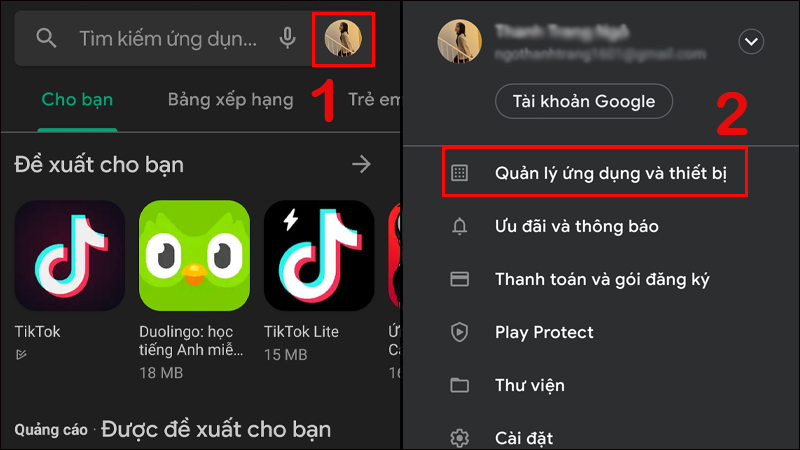
Chọn Quản lý ứng dụng và thiết bị
Bước 2: Chọn tab Quản lý > Tại tab Đã cài đặt, ứng dụng đang ở chế độ Mới cập nhật gần đây > Bấm vào để chọn bộ lọc ứng dụng sắp xếp theo chế độ "Được dùng ít nhất".
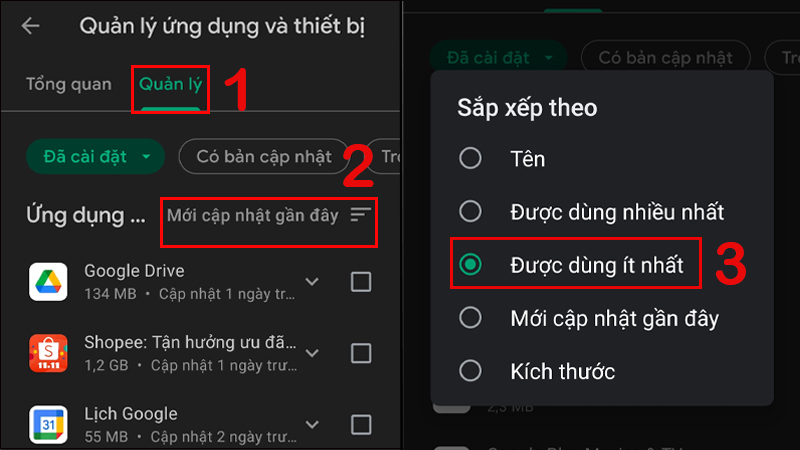
Chọn bộ lọc ứng dụng sắp xếp theo chế độ Được dùng ít nhất
Những ứng dụng chạy quảng cáo sẽ là những ứng dụng bạn không thường sử dụng nhưng sẽ xuất hiện trên cùng. Khi đó bạn hãy gỡ cài đặt các ứng dụng trên để tắt quảng cáo.
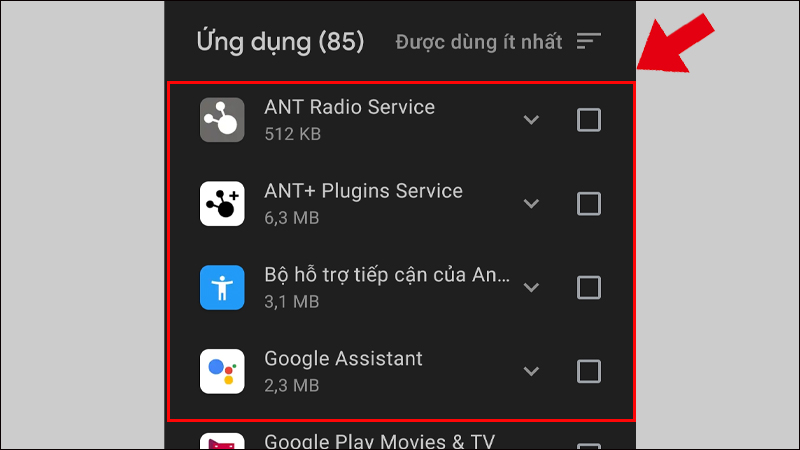
Gỡ cài đặt các ứng dụng trên để tắt quảng cáo
5. Chặn quảng cáo trên trình duyệt Chrome
Quảng cáo xuất hiện liên tục trên trình duyệt Chrome ít nhiều sẽ gây gián đoạn quá trình lướt web của bạn. Vậy thì hãy tham khảo bài viết bên dưới để tìm ra cách khắc phục hiệu quả nhé!

Chặn quảng cáo trên trình duyệt Chrome
6. Sử dụng ứng dụng chặn quảng cáo
Bên cạnh những cách trên, bạn cũng có thể sử dụng ứng dụng bên thứ ba để chặn quảng cáo trên điện thoại nhanh chóng đấy! Bạn có thể tham khảo một vài ứng dụng tiêu biểu trong bài viết dưới đây.
Xem ngay những ứng dụng, phần mềm chặn quảng cáo tốt nhất hiện nay:

Sử dụng các ứng dụng chặn quảng cáo
7. Đặt lại cài đặt điện thoại
Nếu như bạn đã gỡ hết các ứng dụng tạo quảng cáo nhưng quảng cáo vẫn xuất hiện thì có thể các file tạo quảng cáo đã nằm sẵn trong hệ thống của máy.
Cách khắc phục tốt nhất trong trường hợp này là cài đặt lại điện thoại. Điều này sẽ giúp điện thoại được đưa về trạng thái như lúc mới mua, đồng thời các file gây hại cho máy, bao gồm cả file tạo quảng cáo đều sẽ bị xóa đi.
Xem cách cài đặt lại điện thoại đơn giản nhất qua bài viết sau:

Cài đặt lại điện thoại
Lưu ý: Bạn cần phải sao lưu dữ liệu trước khi đặt lại máy để bảo vệ các dữ liệu quan trọng trong điện thoại.
Nếu chưa biết cách sao lưu dữ liệu thì bạn có thể tham khảo bài viết dưới đây:
Bài viết trên vừa giới thiệu đến bạn 7 cách chặn quảng cáo trên điện thoại Samsung J7 cực hiệu quả, dễ dàng mà bạn có thể áp dụng nhanh chóng. Chúc bạn thành công. Cảm ơn bạn đã theo dõi!
 Điện thoại
Điện thoại
 Laptop
Laptop
 Phụ kiện
Phụ kiện di động
Phụ kiện
Phụ kiện di động![thumb menu]()
![thumb menu]()
![thumb menu]()
![thumb menu]()
![thumb menu]()
![thumb menu]()
![thumb menu]()
![thumb menu]()
![thumb menu]()
![thumb menu]()
![thumb menu]()
![thumb menu]()
![thumb menu]()
![thumb menu]()
![thumb menu]()
![thumb menu]()
![thumb menu]()
 Smartwatch
Smartwatch
 Đồng hồ
Đồng hồ
 Tablet
Tablet
 Máy cũ, Thu cũ
Máy cũ, Thu cũ
Máy cũ, Thu cũ
Máy cũ, Thu cũ![thumb menu]()
![thumb menu]()
 Màn hình, Máy in
Màn hình, Máy in
 Sim, Thẻ cào
Sim, Thẻ cào
 Dịch vụ tiện ích
Thanh toán hóa đơn
Dịch vụ tiện ích
Thanh toán hóa đơn![thumb menu]()
![thumb menu]()
![thumb menu]()
![thumb menu]()
![thumb menu]()
![thumb menu]()
![thumb menu]()
![thumb menu]()
![thumb menu]()
![thumb menu]()
![thumb menu]()
![thumb menu]()
![thumb menu]()
![thumb menu]()
![thumb menu]()
![thumb menu]()
![thumb menu]()





































































